MFC-J5910DW
常见问题解答与故障排除 |

MFC-J5910DW
日期: 2011-10-11 ID: faq00002490_014
纸盒无纸
有以下几种原因导致Brother设备液晶显示屏上显示"纸盒无纸",请遵循以下步骤清除 "纸盒无纸"信息。
原因1: 设备中纸张用完或纸张未正确装入纸盒
原因 2: 纸张卡在了设备中
原因 3: 纸粉堆积在撮纸辊表面
原因 4: 卡纸清除盖未正确关闭
原因1:
设备中纸张用完或纸张未正确装入纸盒。
- 请执行以下操作中的一项:
- 重新将纸张装入纸盒
- 将纸张从纸盒中取出再装回
- 重新将纸张装入纸盒
- 按启用黑白或启用彩色键。
原因2:
纸张卡在了设备中,请取出卡纸
如果进行双面复印或双面打印时出现此错误,进纸辊上可能沾有墨水。请遵循如下步骤清洁进纸辊:
- 从电源插座上拔出设备的电源插头。将纸盒从设备中完全拉出。
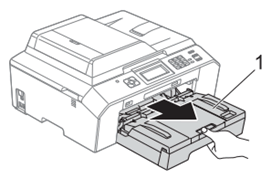
如果纸张支撑翼板展开,请将其合上,然后合上纸张支撑板。
- 用柔软无绒的湿抹布清洁纸盒进纸辊前侧 (1) 。完成清洁后, 用柔软的干抹布拭去辊上的所有水汽。
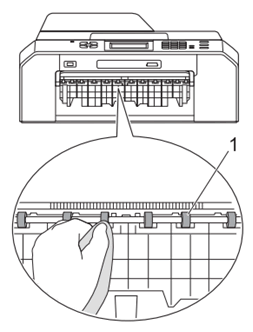
- 抬起卡纸清除翼板(2), 用柔软无绒的湿抹布清洁进纸辊(1)的里侧。完成清洁后,用柔软的无绒干抹布拭去辊上的所有水汽
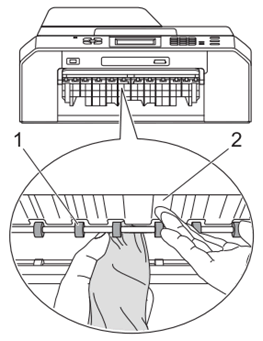
- 将纸盒紧紧地装回设备。
- 重新连接电源线。
请等到所有辊都干了之后再使用设备,否则会导致进纸问题。
原因3:
纸粉堆积在撮纸辊表面。请根据如下步骤清洁撮纸辊:
- 从电源插座上拔出设备的电源插头。
- 将纸盒从设备中完全拉出。
纸盒中剩余最后几张纸时,如果出现一次送入多张纸的问题,请用柔软的无绒湿抹布清洁底垫(1)。
完成清洁后,用柔软的无绒干抹布拭去底垫上的所有水汽。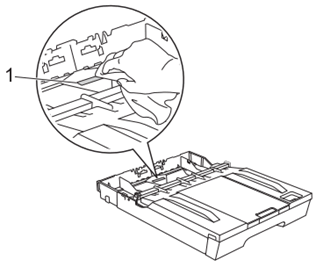
- 打开设备后部的卡纸清除盖(1) 。
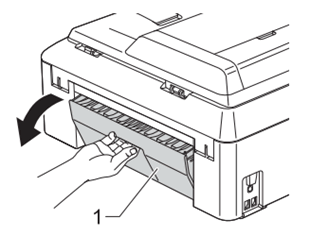
- 用柔软无绒的湿抹布清洁撮纸辊(1)。 慢慢转动撮纸辊以清洁整个表面。完成清洁后,用柔软的无绒干抹布拭去撮纸辊上的所有水汽 。
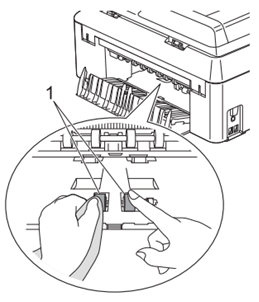
- 用柔软无绒的湿抹布清洁进纸辊里侧。慢慢转动进纸辊以清洁整个表面。完成清洁后,用柔软的无绒干抹布拭去进纸辊上的所有水汽 。
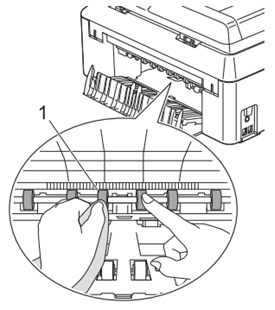
请勿触摸金属轴。
- 合上卡纸清除盖,确保已完全合上卡纸清除盖。
- 将纸盒紧紧地装回设备。
- 重新连接电源线。
原因4:
卡纸清除盖未正确关闭。
确保卡纸清除盖的两端已平整地合上。
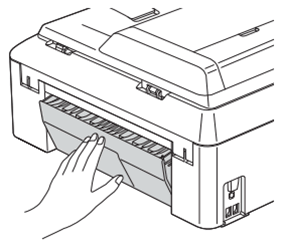
MFC-J5910DW
如果需要更多的帮助,请联系 Brother 客户服务中心:
内容反馈
请在下方提供您的反馈,帮助我们改进支持服务。